|
Possiamo cominciare
PRIMA PARTE
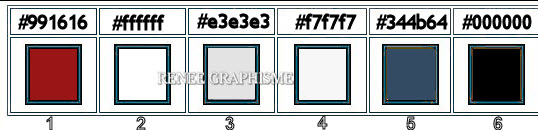
- Tavolozza
dei colori: imposta in primo piano il colore n.ro 1 e
come sfondo il colore n.ro 2
1. Apri
un'immagine trasparente di 761 x 1015 pixels
2. Attiva lo
strumento
 e riempi il livello con il colore di primo piano
e riempi il livello con il colore di primo piano
3. Effetti>Plugin>Mura's
Seamless>Stipe of Cylinder
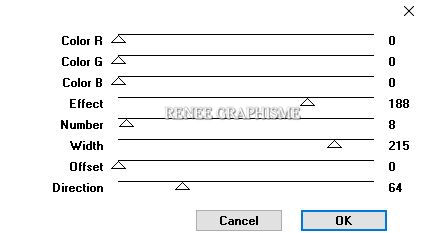
4. Effetti>Plugin>Penta.com>Jeans
12/4
5.
Effetti>Effetti bordo>Aumenta
6.
Livelli>Nuovo livello raster
7.
Selezioni>Carica/salva selezione>Carica selezione da
disco - Cerca e carica la selezione "Noel-2020-1 “
8.
Attiva
lo strumento Riempimento (f) e riempi la selezione con
il bianco
SELEZIONI>DESELEZIONA TUTTO
9. Effetti>Plugin>< I.C.NET
Software >Filter Unlimited 2.0>Twoo Moon - Venitian Blur...
per default
10. Livelli>Nuovo livello raster
11. Selezioni>Carica/salva selezione>Carica selezione da
disco - Cerca e carica la selezione "Noel-2020-2 “
12.
Attiva lo strumento Riempimento (f) e riempi la
selezione con il bianco
SELEZIONI>DESELEZIONA TUTTO
13.
Effetti>Plugin>< I.C.NET Software >Filter
Unlimited 2.0>Twoo Moon>Wish it would Rain... per defaul
14.
Livelli>Nuovo livello raster
15. Selezioni>Carica/salva selezione>Carica selezione da
disco - Cerca e carica la selezione "Noel-2020-3 “
16.
Attiva lo strumento Riempimento (f) e riempi la
selezione con il bianco
SELEZIONI>DESELEZIONA TUTTO
17.
Effetti>Plugin>< I.C.NET Software >Filter
Unlimited 2.0>Twoo Moon>String Thing per default
18. Livelli>Disponi>Sposta giù - 2
volte
- Tavolozza dei livelli -
posizionati in alto
19. Livelli>Unisci>Unisci giù 2
volte
20. Effetti>Plugin>Alien Skin Eye
Candy 5>Impact>Perspective Shadow
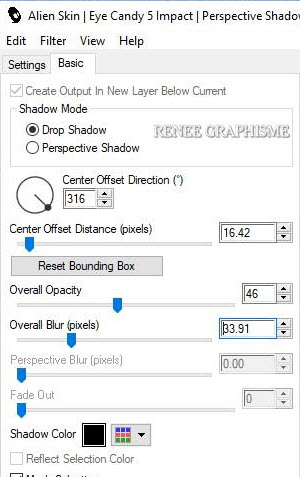
- Apri il tube
‘’ReneeGraphisme- TUBES TUTO NOEL 2020’’
- Non
chiuderlo, ci servirà ancora
21. Attiva ed
incolla sul tuo lavoro il tube "lampe"
22. Attiva ed
incolla sul tuo lavoro il tube "guirlande"
23.
Livelli>Duplica
- Posiziona
correttamente
24. Unisci
questi ultimi livelli (2 ghirlande) e posiziona sopra al
livello Raster 1
- Il tuo
lavoro , a questo punto, si presenta così:
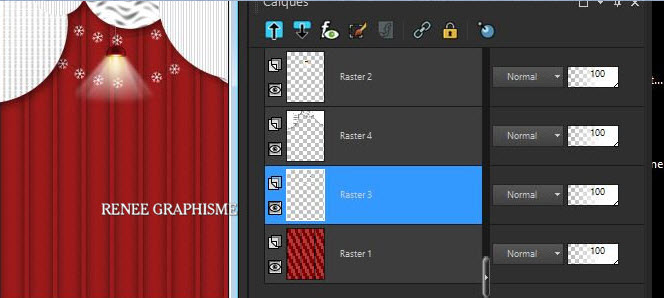
- Tavolozza
dei livelli - posizionati sul livello Raster 1
25. Livelli>Nuovo livello raster
26. Selezioni>Carica/salva selezione>Carica selezione da
disco - Cerca e carica la selezione "Noel-2020-4 “
27.
Attiva lo strumento Riempimento (f) e riempi la
selezione con il bianco
28. Effetti>Plugin>Eye
Candy 4000>Chrome
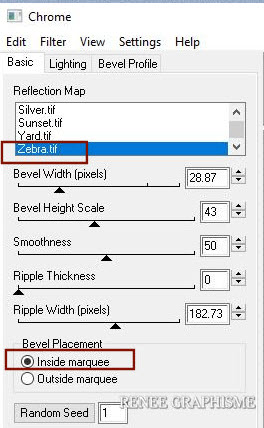
SELEZIONI>DESELEZIONA TUTTO
29. Immagine>Immagine
negativa
30.
Livelli>Nuovo livello raster
31. Selezioni>Carica/salva selezione>Carica selezione da
disco - Cerca e carica la selezione "Noel-2020-5 “
32. Attiva lo strumento Riempimento (f) e riempi la
selezione con il colore n.ro 3
33.
Regola>Sfocatura>Sfocatura gaussiana a 3
SELEZIONI>DESELEZIONA TUTTO
- Tavolozza dei
livelli - posizionati sul livello Raster 1
34. Apri il tube
‘’Renee_Noel2020- Cercle
rouge’’
- Modifica>Copia - torna al tuo
lavoro ed incolla come nuovo livello
- Non spostarlo
35. Tavolozza dei livelli - cambia
la modalità di miscelatura di questo livello in
Sovrapponi
36.
Livelli>Nuovo livello raster
37. Selezioni>Carica/salva selezione>Carica selezione da
disco - Cerca e carica la selezione "Noel-2020-6 “
38. Attiva lo strumento Riempimento (f) e riempi la
selezione con il bianco
SELEZIONI>DESELEZIONA TUTTO
39. Effetti>Plugin>Alien
Skin>Eye Candy>Nature>Snow Drift
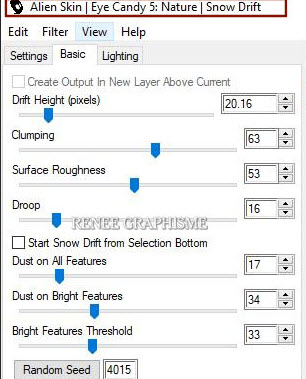 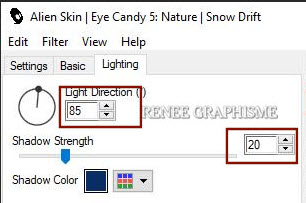
- Apri ancora il tube
‘’ReneeGraphisme- TUBES TUTO NOEL 2020’’
40. Scegli dei tubes per decorare
il tuo lavoro
41. Applica a ciascun tube uno
sfalsa ombra a tua scelta
Quando tutto è ben posizionato:
42. Livelli>Unisci>Unisci visibile
43. Immagine>Cornice Immagine -
Scegli la cornice Cadre Noel 2020
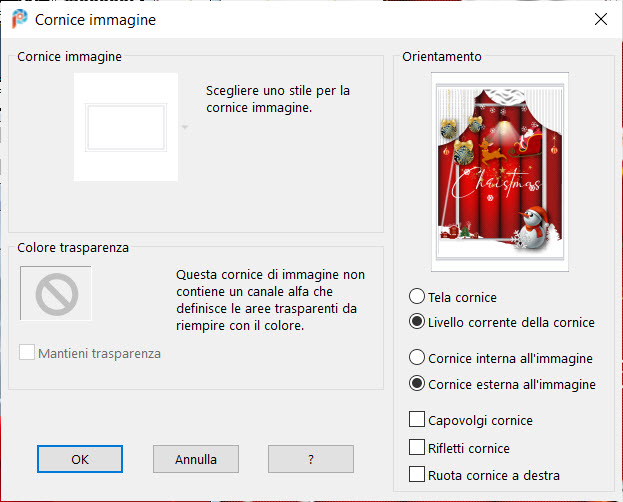
44. Incolla il mio titolo o
scrivine uno a tuo gusto
45. Livelli>Unisci>Unisci visibile
Per il momento
lascia da parte questo lavoro (se lo desideri puoi
utilizzarlo come biglietto per i tuoi auguri)
SECONDA PARTE
- Tavolozza dei colori: imposta in
primo piano il colore n.ro 4 e come sfondo il colore
n.ro 5
- Prepara un gradiente lineare di
primo piano, così configurato:
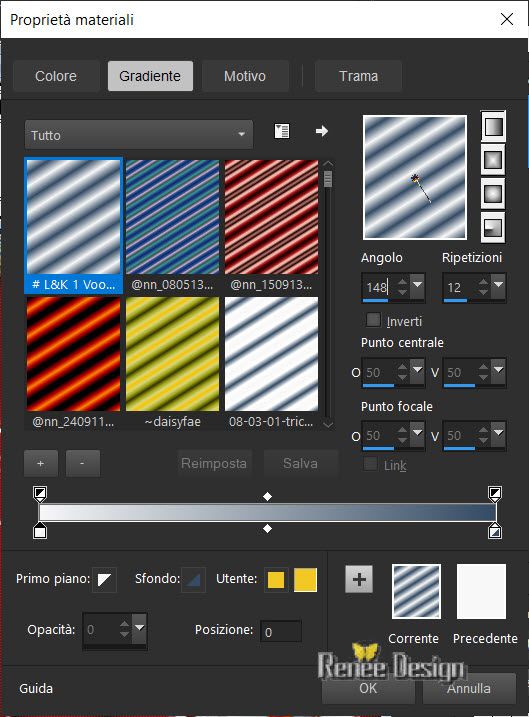
1. Apri un'immagine di 1205 x 750
pixels- trasparente
2. Attiva lo strumento Riempimento
(f) e riempi il livello con il gradiente
3. Regola>Sfocatura>Sfocatura
gaussiana a 22
4. Regola>Sfocatura>Sfocatura
radiale

5. Effetti>Effetti di
riflesso>Specchio rotante
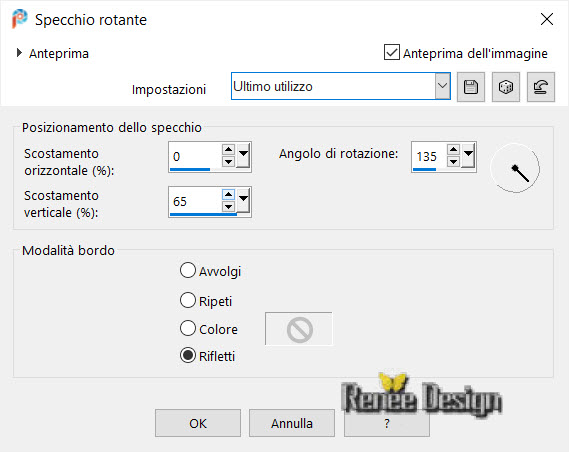
6. Effetti>Plugin>FM Tile Tools>Saturation
Emboss per default
7. Apri il tube
‘’Renee-Noel2020-image etoile’’
- Modifica>Copia - torna al tuo
lavoro ed incolla come nuovo livello
8. Effetti>Plugin>< I.C.NET
Software >Filter Unlimited 2.0>Funhouse>Angulate per
default
9. Regola>Messa a fuoco>Accentua
messa a fuoco
10. Livelli>Unisci>Unisci giù
11. Livelli>Duplica
12. Effetti>Plugin>MuRa's Seamless>Stripe
of Cylinder
13. Effetti>Plugin>Transparency>Eliminate
black
14. Regola>Luminosità e
contrasto>Curva - Nei parametri scegli Schiarisci
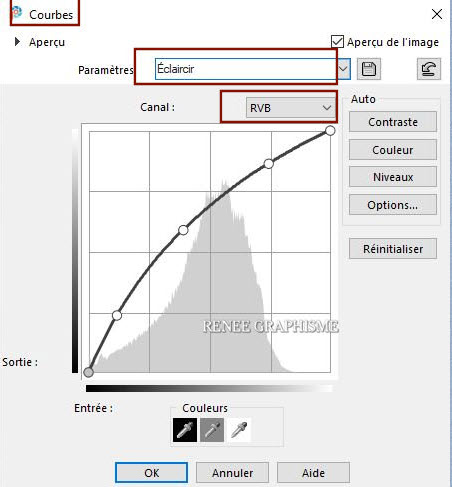
15. Diminuisci l'opacità di questo
livello a 73
16. Effetti>Effetti di
distorsione>Distorsione
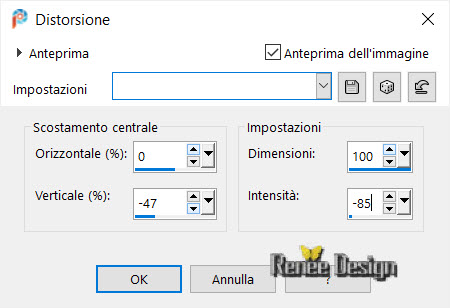
17. Apri il tube ‘’Renee-Noel2020-image-cercles.pspimage’’
- Modifica>Copia - torna al tuo
lavoro ed incolla come nuovo livello
18. Oggetti>Allinea>Superiore
- Tavolozza dei colori: imposta in
primo piano il nero e come sfondo il colore n.ro 1
19.
Livelli>Nuovo livello raster
20. Selezioni>Carica/salva selezione>Carica selezione da
disco - Cerca e carica la selezione "Noel-2020-7 “
21.
Attiva lo strumento Riempimento (f) e riempi la
selezione con il colore nero
22.
Regola>Sfocatura>Sfocatura gaussiana a 45
23. Tavolozza dei
livelli - cambia la modalità di miscelatura di questo
livello in Sovrapponi - diminuisci l'opacità a 46
SELEZIONI>DESELEZIONA TUTTO
24.
Livelli>Nuovo livello raster
25. Selezioni>Carica/salva selezione>Carica selezione da
disco - Cerca e carica la selezione "Noel-2020-8 “
26.
Attiva lo strumento Riempimento (f) e riempi la
selezione con il colore n.ro 1
27. Effetti>Plugin>Alien
Skin Eye Candy 5>Impact>Glass
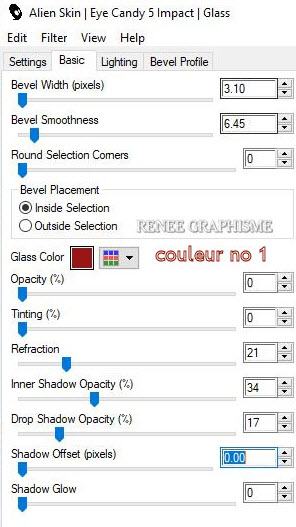
28.
Livelli>Nuovo livello raster
29. Selezioni>Carica/salva selezione>Carica selezione da
disco - Cerca e carica la selezione "Noel-2020-9 “
30.
Attiva lo strumento Riempimento (f) e riempi la
selezione con il colore n.ro
1
SELEZIONI>DESELEZIONA TUTTO
31.
Livelli>Nuovo livello raster
32. Selezioni>Carica/salva selezione>Carica selezione da
disco - Cerca e carica la selezione "Noel-2020-10 “
33.
Attiva lo strumento Riempimento (f) e riempi la
selezione con il nero
34. Tavolozza dei
livelli - cambia la modalità di miscelatura di questo
livello in Moltiplica - diminuisci l'opacità a 65
SELEZIONI>DESELEZIONA TUTTO
35. Apri il tube ‘’Renee_Noel2020-
Noeud.pspimage’’
- Modifica>Copia - torna al tuo
lavoro ed incolla come nuovo livello
36. Attiva lo strumento
 ed
imposta i seguenti valori di posizionamento: ed
imposta i seguenti valori di posizionamento:
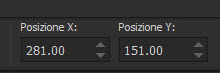 281 / 151
281 / 151
Premi "M" per disattivare la funzione
37.
Livelli>Nuovo livello raster
38. Selezioni>Carica/salva selezione>Carica selezione da
disco - Cerca e carica la selezione "Noel-2020-11 “
39.
Attiva lo strumento Riempimento (f) e riempi la
selezione con il bianco
40.
Regola>Sfocatura>Sfocatura gaussiana a 8
SELEZIONI>DESELEZIONA TUTTO
41.
Livelli>Nuovo livello raster
42. Selezioni>Carica/salva selezione>Carica selezione da
disco - Cerca e carica la selezione "Noel-2020-12 “
- Tavolozza dei
colori - imposta in primo piano il Motivo "or", così
configurato:
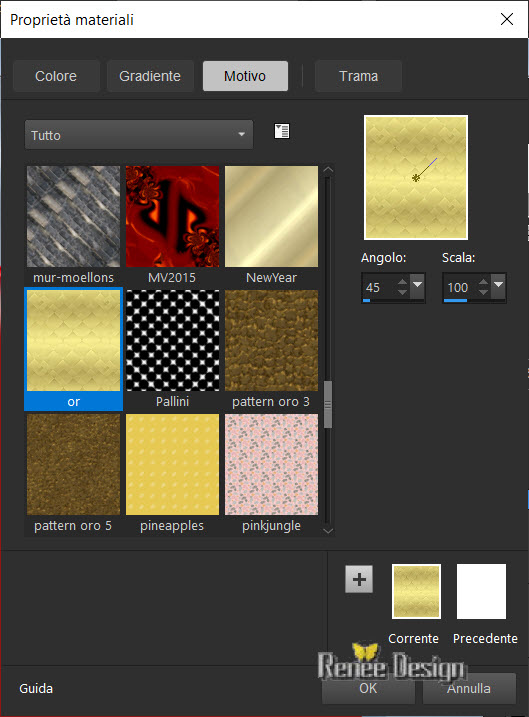
-
Attiva lo strumento Riempimento (f) e riempi la
selezione con il motivo
44.
Regola>Aggiungi/Rimuovi disturbo>Aggiungi disturbo -
Uniforme
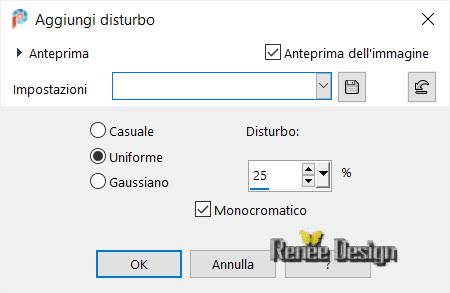
45. Effetti>Effetti
3D>Sfalsa ombra - in nero
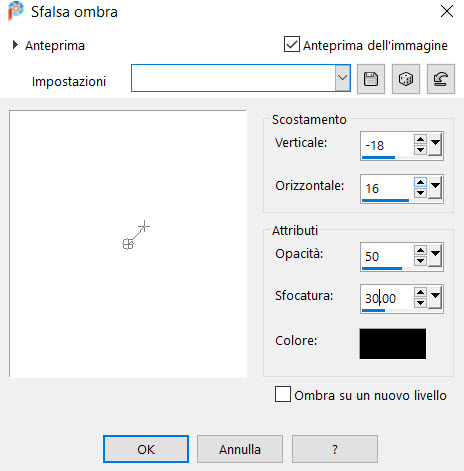
- Tavolozza dei livelli -
posizionati sul livello Raster 2
46. Livelli>Disponi>Porta in alto
- Il tuo lavoro, a questo punto, si
presenta così:
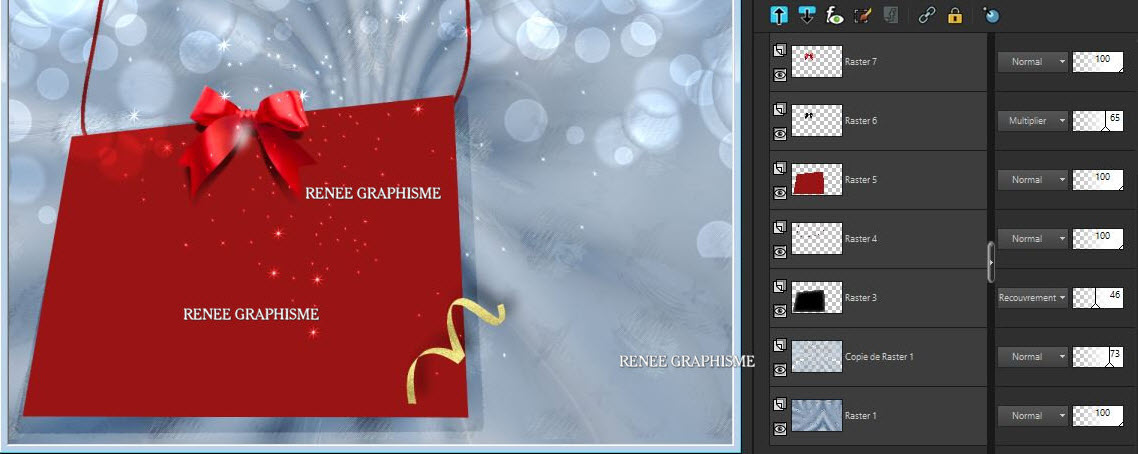
47. Apri il tube
‘’Renee-Noel2020-image-bandes pspimage’’
- Modifica>Copia - torna al tuo
lavoro ed incolla come nuovo livello
48. Oggetti>Allinea>Inferiore
49. Effetti>Effetti 3D>Sfalsa ombra
- settaggi memorizzati
50. Livelli>Nuovo livello raster
51. Selezioni>Carica/salva selezione>Carica selezione da
disco - Cerca e carica la selezione "Noel-2020-13 “
52.
Attiva lo strumento Riempimento (f) e riempi la
selezione con il motivo "or" o ''or2''
SELEZIONI>DESELEZIONA
TUTTO
53. Effetti>Effetti
3D>Sfalsa Ombra 1/1/85/1 in nero
54. Apri il tube
‘’Renee-Noel2020-image-Titre.pspimage’’
- Modifica>Copia - torna al tuo
lavoro ed incolla come nuovo livello
55.
Attiva lo strumento Puntatore  ed imposta i
seguenti valori di posizionamento: ed imposta i
seguenti valori di posizionamento:
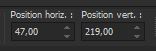 47/219
47/219
Premi "M" per disattivare la funzione
- Riprendi il lavoro
che avevi messo da parte
56.
Immagine>Ridimensiona - una volta a 60% ed una volta a
75%
57. Modifica>Copia ed
incolla nella seconda parte del tuo lavoto
59.
Attiva lo strumento Puntatore  ed imposta i
seguenti valori di posizionamento: ed imposta i
seguenti valori di posizionamento:
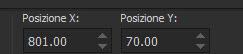 801/70
801/70
Premi "M" per disattivare la funzione
60. Effetti>Plugin>Alien
Skin Eye Candy 5>Impact>Perspective Shadow - Preset
‘’Renee_Noel2020-shadow’’
61. Immagine>Aggiungi bordatura - 1
pixel in rosso
62. Immagine>Aggiungi bordatura -
20 pixels in bianco
63. Immagine>Aggiungi bordatura - 1
pixel in rosso
64. Immagine>Aggiungi bordatura -
40 pixels in bianco
65. Apri il tube "deco cadre"
- Modifica>Copia - torna al tuo
lavoro ed incolla come nuovo livello
66. Livelli>Unisci>Unisci visibile
67. Immagine>Ridimensiona a 1012
pixels di larghezza
68. Se desideri, incolla un
personaggio
69. Livelli>Unisci>Unisci visibile
BUON
NATALE A TUTTI VOI!

Il
tutorial è terminato
Spero abbiate gradito eseguirlo
Grazie
Renée
Scritto nel 2020
pubblicato
nel 2020
*
Ogni somiglianza con una lezione esistente è una pura
coincidenza
*
Non dimenticate di ringraziare i tubeurs e le
traduttrici che lavorano con e per noi.
Grazie
|